微软最新 Win11正式版 V22000.65 iso镜像是一款全新打造的Windows系统,使用全新的技术与全新的界面,让系统有着更棒的表现,并且可以在各终端上有着一致且优秀的表现,方便大家的正常使用,跨平台操作再也不是问题,一定给你一种全新的使用感觉,快来下载吧。

Win11正式版 V22000.65亮点
此外,本次预览版中,微软为Win11带来了全新的系统对话框,终于要改掉自Win8以来的Metro UI了。
在最新的预览版本中,微软正在更新几个系统警报对话框的界面,例如低电量警报对话框、保存设置对话框等。
UAC控制弹窗也改成了Win11的设计风格。
不过,该版本还没有修改完成,比如“重命名”功能仍是旧版的对话框。圆角 + 直角,确实有些违和。
微软已经确认,在即将到来的下个预览版中,会进行更多的对话框界面改进。
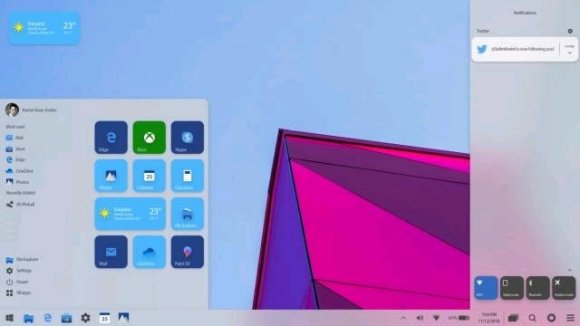
Win11正式版 V22000.65优化
1、优化不同硬件数据的传输效果。
2、优化电脑中的自动更新服务。
3、改变了电脑的部分注册表信息。
4、减少电脑的预加载项目。
5、对于电脑防火墙功能进行全面升级。
6、自带多样化绿色软件。
7、没有多余的捆绑软件。
8、对于cpu的进行了调整。
Win11正式版 V22000.65下载方法:
1,打开https://uupdump.net/,选择Win11 Build 22000.65 amd64的版本。
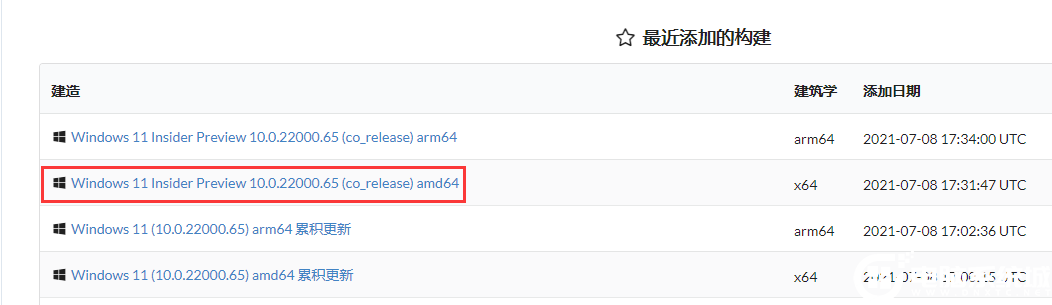
2,选择语言—下一步,如下图所示;
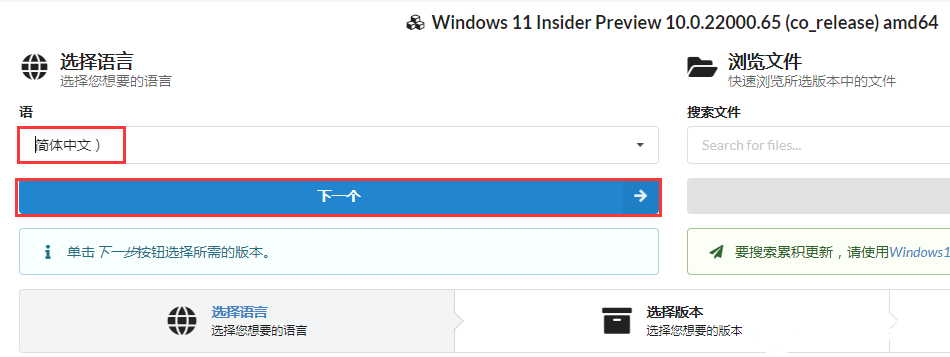
3,选择Win11 Build 22000.65版本—下一步。如下图所示;
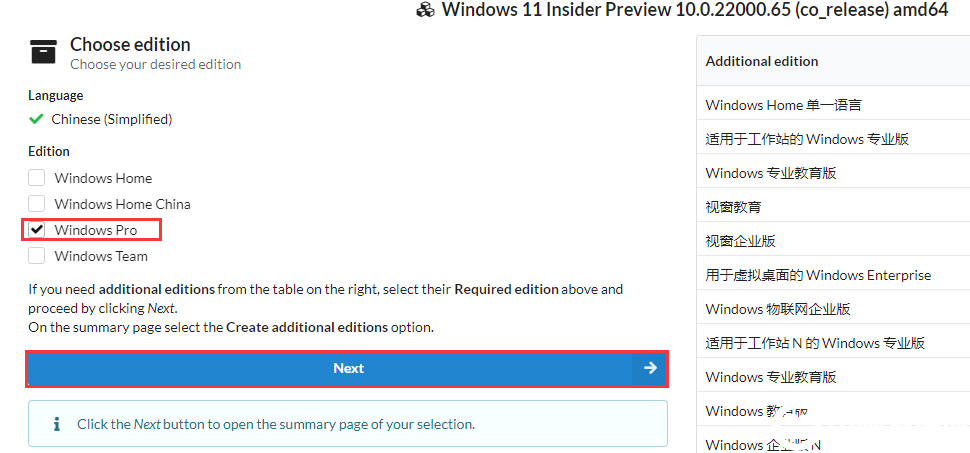
4,勾选第2种下载方式,并点击“创建下载包”,如下图所示;
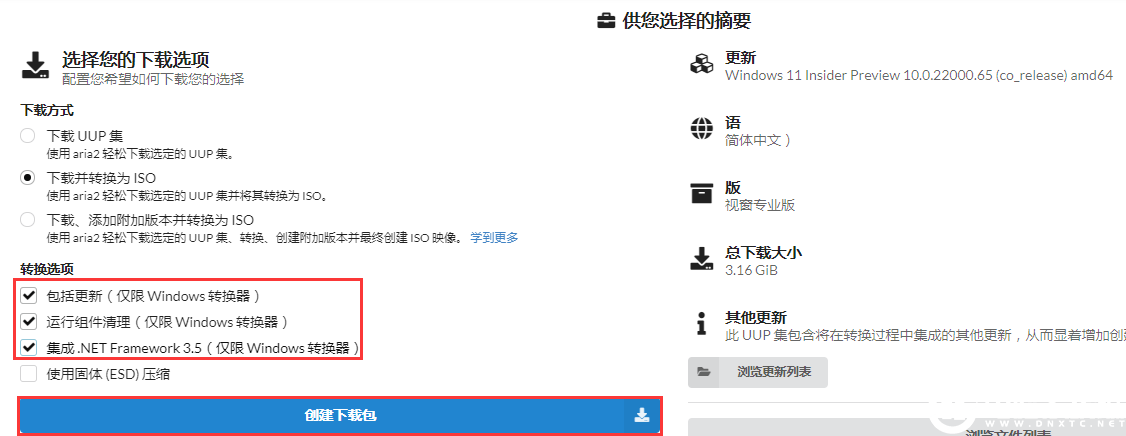
5,解压上一步的压缩包,以管理员身份运行“up_download_Windows.cmd”,将会自动下载并生成ISO镜像。(注意:耗费时间可能较长,如果提示错误可能是网速不好,过一段时间再试,成功后会自动生成一个ISO镜像)
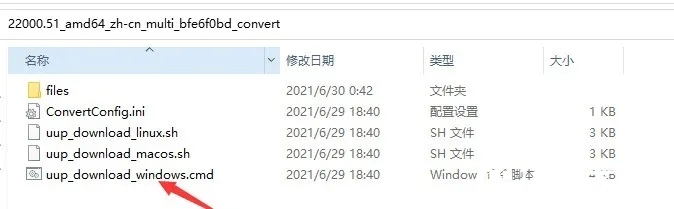
6,成功后的截图如下。下载后在当前目录得到22000.65.210704-1725.CO_RELEASE_SVC_IM_CLIENTPRO_OEMRET_X64FRE_ZH-CN.ISO镜像,就可以用这镜像进行安装即可。
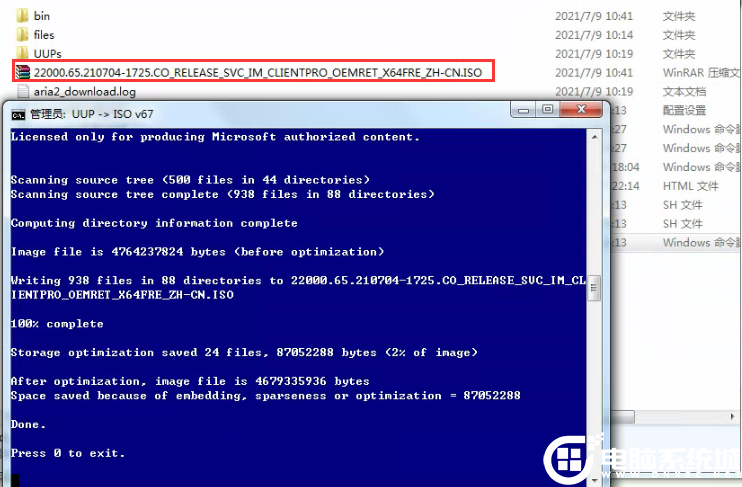
Win11正式版 V22000.65安装方法
方法①:这个版本是第一个内测版,还不稳定,仅推荐在虚拟机里进行安装体验。建议全新安装,新建虚拟机,设置里记得勾选“启用安全引导(s)”、固件类型“UEFI”。然后一直“下一步”即可完成安装。备注:我用的是VMware15.5.0版本,我的主机不支持TPM2.0,不影响安装。
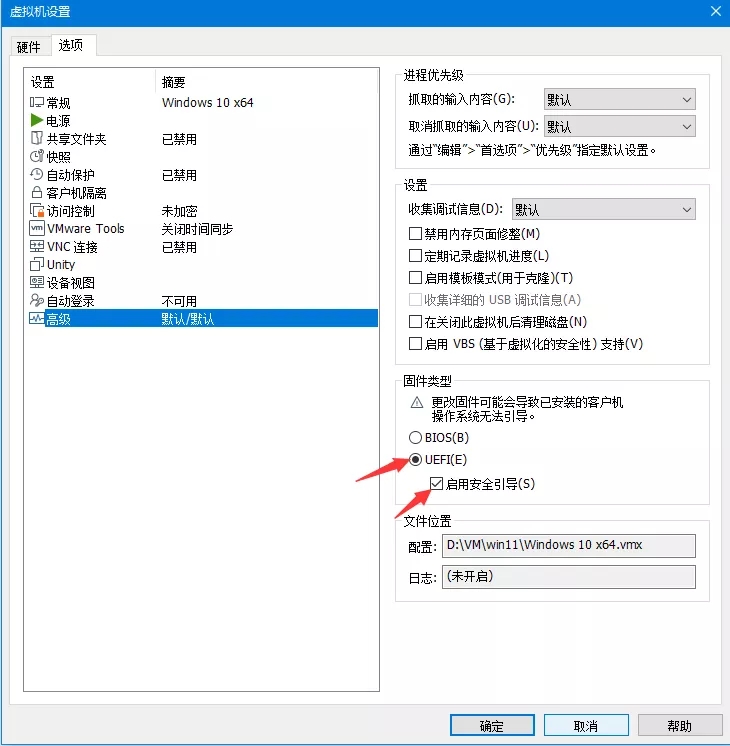
方法②:另外的安装方法:在WinPE下,使用各类部署工具(或安装器等)将install.wim部署到硬盘上均可。//即便是计算机不支持TPM2.0也可以安装,因为系统安装的时候是靠微软的安装器(setup.exe)检测硬件信息的,如果在PE下使用部署工具进行部署,当然不会存在上述情况了//
方法③:不推荐实体机系统升级安装,这个版本会存在较的问题,会很不稳定,这里就不再分享方法了。
【注】:安装过程中需要使用Microsoft账户登录,并且无法跳过,此时如果不想使用微软账户的话,可将网络断开,则自动变为本地账户登录。另外,使用HEU KMS Activator 23.1版激活即可。
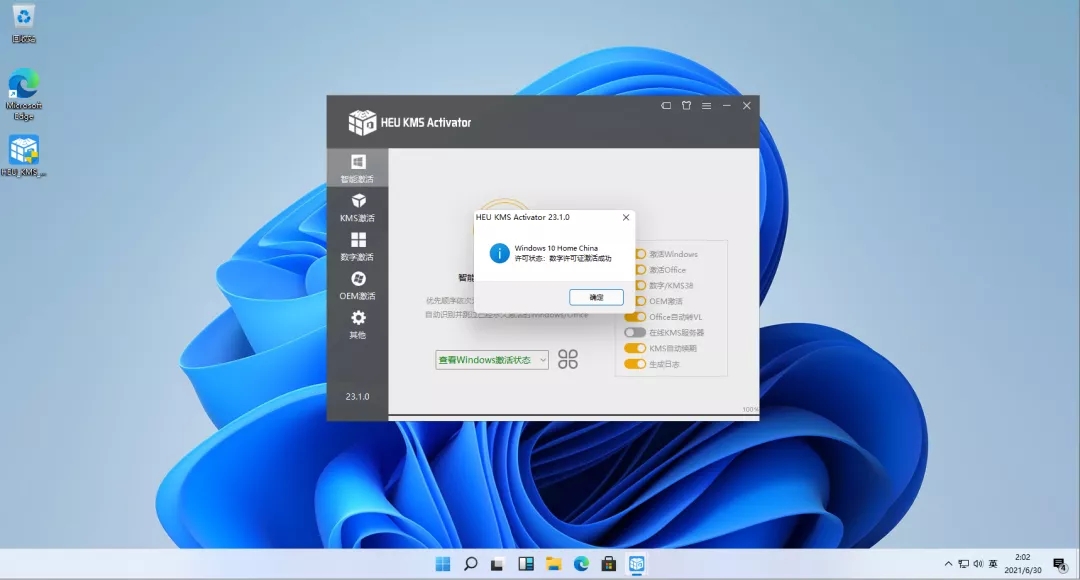
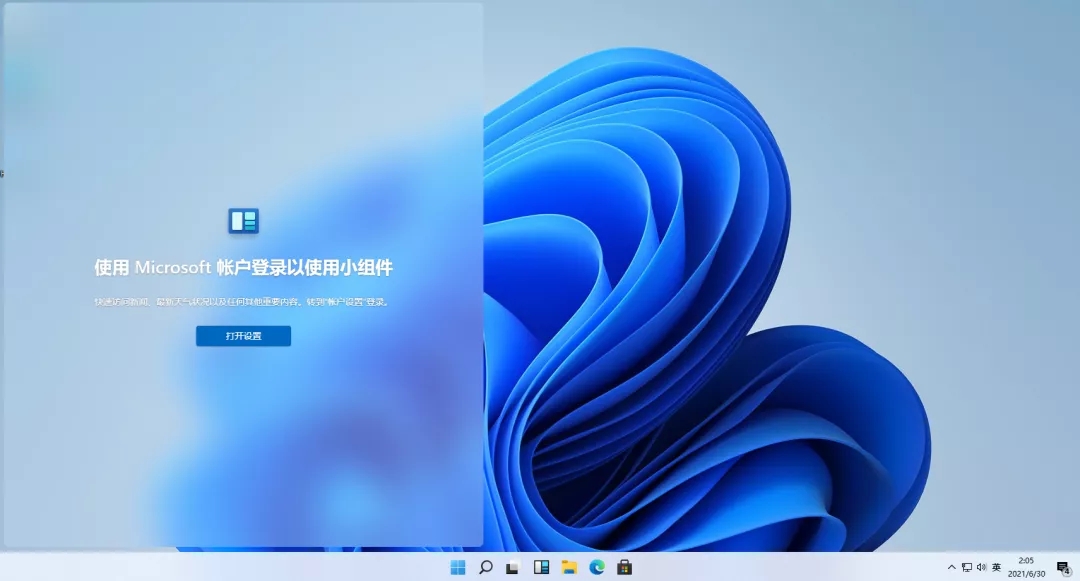
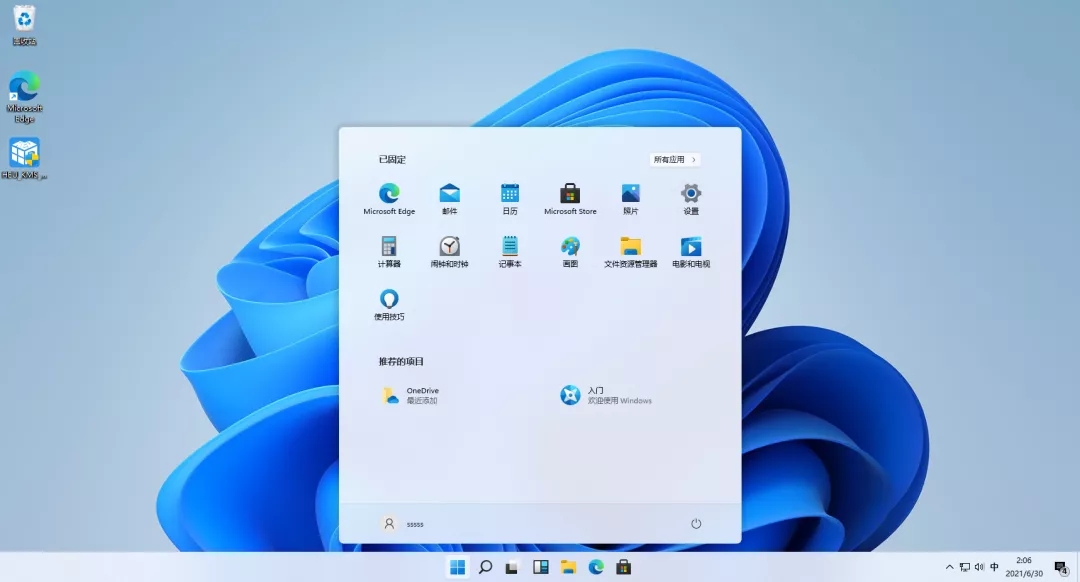
下载仅供下载体验和测试学习,不得商用和正当使用。
下载体验
